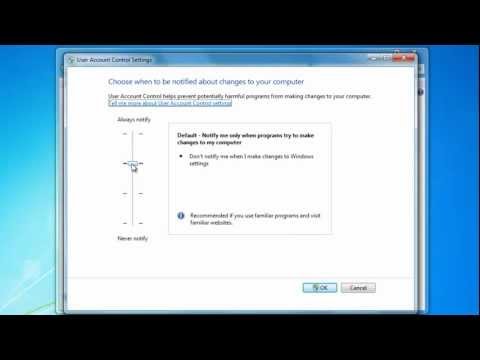የዊንዶውስ ኦፐሬቲንግ ሲስተምስ በተለምዶ ተጠቃሚዎች በስርዓቱ ውስጥ ጣልቃ የመግባት ችሎታን ለመገደብ ይሞክራሉ ፡፡ ከዊንዶውስ ቪስታ ስሪት ጀምሮ UAC (የተጠቃሚ መለያ ቁጥጥር) በደህንነት ስርዓት ውስጥ ተጨምሯል - ይህም በንድፈ ሀሳብ ኮምፒተርን ሊጎዱ ለሚችሉ እርምጃዎች የአስተዳዳሪ መብቶች ማረጋገጫ የሚፈልግ ተግባር ነው ፡፡ የዚህ አካል ጣልቃ-ገብነት አገልግሎት ተጠቃሚዎች UAC ን ለማሰናከል መንገዶችን እንዲፈልጉ ያስገድዳቸዋል ፡፡

መመሪያዎች
ደረጃ 1
UAC ን በዊንዶውስ ቪስታ ኮምፒተር ላይ ለማሰናከል ወደ መቆጣጠሪያ ፓነል ይሂዱ ፣ የተጠቃሚ መለያዎች አዶውን ጠቅ ያድርጉ እና “የተጠቃሚ መለያ ቁጥጥርን ይጠቀሙ (UAC)” አጠገብ ያለውን ሳጥን ምልክት ያንሱ … “ኮምፒተርዎ ከእንግዲህ በዊንዶውስ ስለማይጠበቅ የፀረ-ቫይረስ ፕሮግራም ይጫኑ።
ደረጃ 2
በዊንዶውስ 7 እና በዊንዶውስ 8 ስሪቶች ውስጥ ይህንን ባህሪ ሙሉ በሙሉ ሳያሰናክሉ የ UAC መቆጣጠሪያን ደረጃ ዝቅ ማድረግ ይቻላል ፡፡ በተመሳሳይ ጊዜ ኮምፒዩተሩ ከወሳኝ እርምጃዎች የተጠበቀ ነው ፣ እና ተጠቃሚዎች እያንዳንዱን ክወና ለማከናወን መብታቸውን ማረጋገጥ የለባቸውም። የመቆጣጠሪያ ደረጃን ለመለወጥ ወይም UAC ን ሙሉ በሙሉ ለማሰናከል በአስተዳዳሪ መብቶች መግባት አለብዎት።
ደረጃ 3
ኮምፒተርዎ ዊንዶውስ 7 ን እያሄደ ከሆነ የዊን ቁልፍን ይጫኑ እና በፍለጋ አሞሌው ውስጥ UAC ይተይቡ። በ "የተጠቃሚ መለያ ቁጥጥር ቅንጅቶች ለውጥ" አገናኝ ላይ ጠቅ ያድርጉ እና ተንሸራታቹን ወደ ተገቢ የጥበቃ ደረጃ ያሸጋግሩ ፡፡ በከፍተኛው ዝቅተኛ ቦታ ላይ UAC ይሰናከላል ፣ በከፍተኛ ደረጃ ላይ ፣ ከፍተኛው ጥበቃ ይዘጋጃል። ምርጫዎን ለማረጋገጥ እና ኮምፒተርዎን እንደገና ለማስጀመር እሺን ጠቅ ያድርጉ።
ደረጃ 4
በተለየ መንገድ ሊያደርጉት ይችላሉ ፡፡ በመቆጣጠሪያ ፓነል ውስጥ ፣ በእይታ ሁኔታ ውስጥ ከምድቡ ዝርዝር ውስጥ ትናንሽ አዶዎችን ይምረጡ ፡፡ በ "የተጠቃሚ መለያዎች" ክፍል ውስጥ "የቁጥጥር መቆጣጠሪያ ቅንብሮችን ለውጥ" አገናኝን ጠቅ ያድርጉ እና ከላይ እንደተጠቀሰው ይቀጥሉ።
ደረጃ 5
በዊንዶውስ 8 ውስጥ Win + Q ቁልፎችን ይጫኑ እና UAC ን በፍለጋ አሞሌው ውስጥ ይተይቡ። በ "ቅንብሮች" ላይ ጠቅ ያድርጉ እና "የተጠቃሚ መለያ ቁጥጥር ቅንብሮችን ይቀይሩ" በሚለው አገናኝ ላይ ጠቅ ያድርጉ። ተንሸራታቹን በማንቀሳቀስ አስፈላጊውን የጥበቃ ደረጃ ያዘጋጁ ፡፡
ደረጃ 6
ለሁሉም የዊንዶውስ ስሪቶች UAC ን ሙሉ በሙሉ ለማሰናከል ሌላ መንገድ አለ ፡፡ የፍለጋ አሞሌውን ያሂዱ (Win + R ለዊንዶውስ ቪስታ ፣ Win ለዊንዶውስ 7 ፣ Win + Q ለዊንዶውስ 8) እና የ msconfig ትዕዛዙን ያስገቡ። ወደ "አገልግሎት" ትር ይሂዱ ፣ በትእዛዞቹ ዝርዝር ውስጥ ያግኙ "የተጠቃሚ መለያ ቁጥጥርን ያሰናክሉ" እና "ጀምር" ቁልፍን ጠቅ ያድርጉ። ኮምፒተርውን እንደገና ከጀመሩ በኋላ ዩአሲ ተሰናክሏል ፡፡